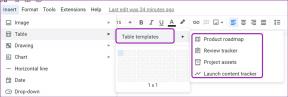Cómo forzar el envío de mensajes de texto en lugar de iMessage a un contacto
Miscelánea / / June 29, 2022
iMessage es el servicio de mensajería instantánea predeterminado de Apple que compite con WhatsApp y Telegram. Además de mensajes enriquecidos, incluso puede anclar una conversación en iMessage para permitir un acceso rápido. Sin embargo, puede ser molesto cuando desea enviar un mensaje de texto simple pero el iPhone falla o lo envía como un iMessage.

iMessage solo funciona en dispositivos Apple: iPhone, iPad y Mac. Pero a veces el servicio enfrenta tiempos de inactividad o fallas. También es posible que tenga algunos contactos que hayan desactivado su servicio de iMessage o que actualmente tengan una conexión a Internet deficiente.
Entonces puede enviar un mensaje de texto simple en lugar de un iMessage. Esta publicación mostrará cómo forzar el envío de un mensaje de texto en lugar de iMessage a un contacto en iPhone. Estos pasos son aplicables a los usuarios de iPhone y iPad.
Habilitar la mensajería de texto en iPhone o iPad
Para forzar el envío de un mensaje de texto, primero debe habilitar manualmente la opción desde el menú Configuración en su iPhone o iPad. Aunque puedes usar la mayoría de los
Funciones de iMessage en tu Mac, enviar un iMessage como texto no es posible en una Mac, principalmente porque no tiene un módulo SIM. Sigue estos pasos.Paso 1: Abra la aplicación Configuración en su iPhone o iPad.

Paso 2: Desplácese hacia abajo y toque Mensajes.

Paso 3: Desplácese hacia abajo en el menú Mensajes y habilite la opción "Enviar como SMS".

Paso 4: Compruebe si también ha activado la función de mensajería MMS.

Habilitar la función "Enviar como SMS" le permitirá forzar el envío de un iMessage como un mensaje de texto a un contacto. Permítanos mostrarle cómo puede hacerlo desde la aplicación Mensajes.
Forzar envío de iMessage como mensaje de texto
Tenga en cuenta que se pueden aplicar cargos del operador ya que los SMS se envían a través de la red del operador en su iPhone o iPad. Si su contacto usa un dispositivo Android, su iMessage se enviará automáticamente como un mensaje de texto.
Siga estos pasos para forzar el envío de mensajes de texto en lugar de iMessage a un contacto.
Paso 1: Abra la aplicación Mensajes en su iPhone o iPad.

Paso 2: Toque el icono en la parte superior derecha para iniciar una nueva conversación.
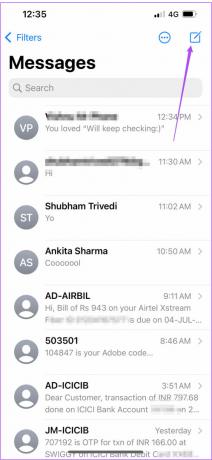
Paso 3: Busque su nombre de contacto y envíe un iMessage.
Paso 4: Mantenga presionada rápidamente la burbuja del mensaje que acaba de enviar para mostrar las opciones.
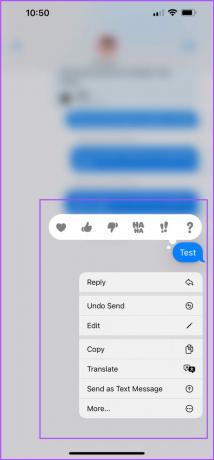
Paso 5: Toca Enviar como mensaje de texto.

Su iMessage ahora ha sido entregado como un mensaje de texto (SMS) a su contacto. La burbuja verde denotará lo mismo.
Qué hacer cuando la opción "Enviar como SMS" no aparece
Si no puede ver la opción de 'Enviar como SMS' después de presionar prolongadamente un mensaje, asegúrese de enviar el iMessage al número de teléfono de su contacto y no a la dirección de correo electrónico. Si su contacto le envió un mensaje con su dirección de correo electrónico como remitente, esta función no funcionará para usted.
Después de esto, puede probar las siguientes soluciones si la opción aún no está visible.
Reactivar iMessage
Paso 1: Abra la aplicación Configuración en su iPhone o iPad.

Paso 2: Desplázate hacia abajo y selecciona Mensajes.

Paso 3: Toque el interruptor junto a 'iMessage' para apagarlo.

Paso 4: Toque el interruptor nuevamente para volver a encenderlo.

Paso 5: Toque Enviar y recibir para seleccionar su número de teléfono.

Su número de teléfono tardará un tiempo en registrarse en iMessage.
Paso 6: Cierra la aplicación Configuración y abre Mensajes para ver si obtienes la opción o no.

Cambiar la configuración de fecha y hora
Paso 1: Abra la aplicación Configuración en su iPhone o iPad.

Paso 2: Desplácese hacia abajo y toque General.

Paso 3: Seleccione Fecha y hora.

Paso 4: Toque el interruptor para desactivar 'Establecer automáticamente'.

Paso 5: Toque el interruptor nuevamente para volver a encenderlo.

Verifique su zona horaria para asegurarse de que sea correcta.

Paso 6: Cierra la aplicación Configuración y abre Mensajes para ver si obtienes la opción o no.

Enviar iMessage como mensaje de texto
Así es como puede continuar sus chats enviando iMessage como un mensaje de texto. Revisa nuestra publicación si no puedo enviar fotos o videos en iMessage para solucionar el problema.
Última actualización el 29 junio, 2022
El artículo anterior puede contener enlaces de afiliados que ayudan a respaldar a Guiding Tech. Sin embargo, no afecta nuestra integridad editorial. El contenido sigue siendo imparcial y auténtico.